win10电脑卡怎么办|win10电脑怎么设置不卡
时间:2017-02-24 来源:互联网 浏览量:
微软宣称,Win10对配置的要求比Win8、Win7甚至XP系统还低。但尽管如此,有些老电脑用Win10还是有些吃力。这时由于微软想让Win10画面更精致,加入了很多新的过渡动画,加重了显卡的负担,一些只有集显的老电脑就吃不消了。win10电脑卡怎么办?不过别担心,学会下面这两招,老电脑运行Wins10也能快如飞。
win10电脑怎么设置不卡:
解决方法1:
1、鼠标右键单机“此电脑”,点击属性。

2、点击高级”系统设置“。
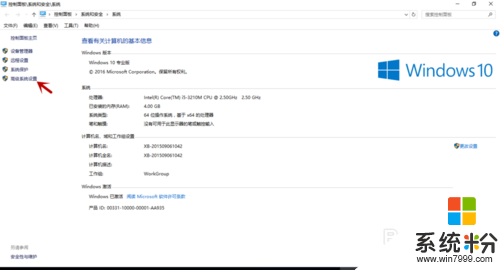
3、在高级页面,点击性能下的”设置“。
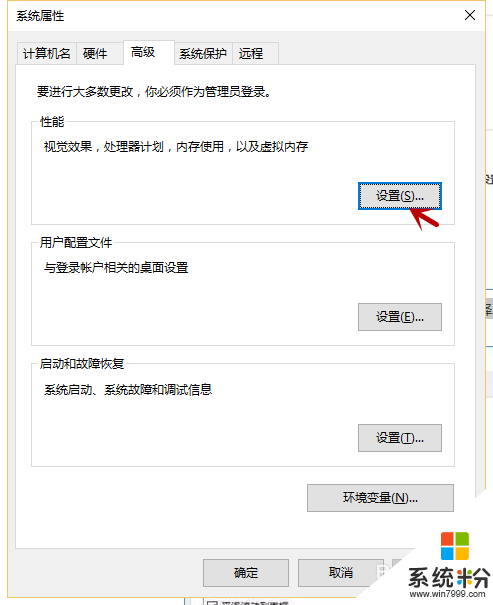
4、在视觉效果那一栏,将默认的“Windows选择...”改成自定义,然后勾选“平滑滚动列表框”、“平滑字体边缘”、"显示缩略图...",最后点击应用。
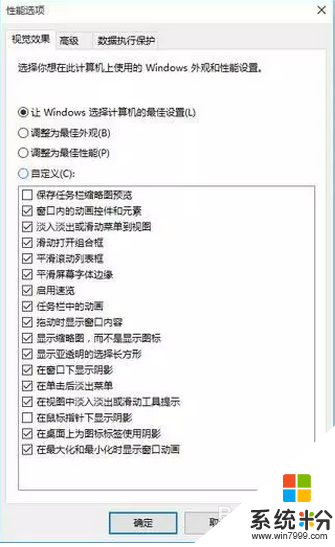
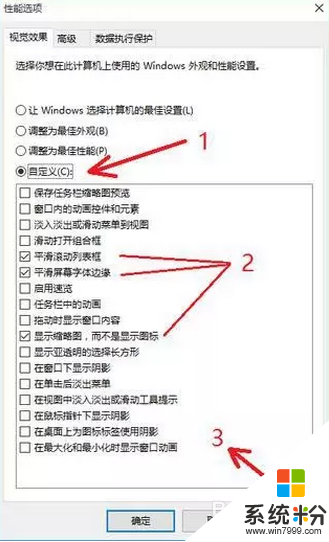
解决方法2:
1、点击开始菜单,点击设置,选择—个性化。
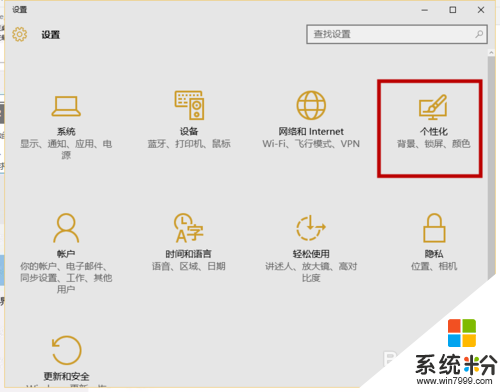
2、点击颜色,在右侧找到“显示开始菜单、任务栏和操作中心的颜色”和“使开始、任务栏和操作中心的透明效果”,然后选择关闭。
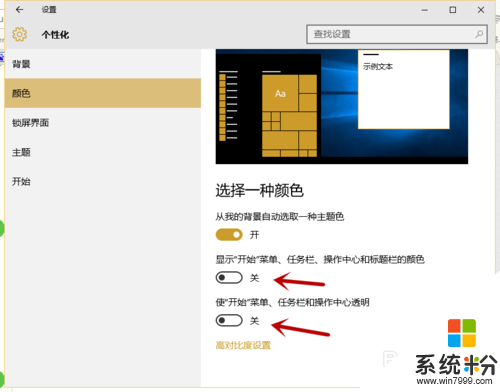
【win10电脑卡怎么办】按照上述步骤来设置就能完成了,希望以上的教程能帮到有需要的小伙伴。还有其他的官方电脑系统下载后使用的故障需要处理的话,欢迎上系统粉咨询。
我要分享:
相关教程
- ·win10老是卡死不动 电脑卡死动不了怎么办
- ·怎么看笔记本电脑显卡配置 win10怎么查看电脑显卡配置
- ·怎么设置电脑网卡为千兆 win10网卡设置千兆网速教程
- ·win10在哪看显卡 win10怎么查看电脑显卡信息
- ·win10怎么查看电脑的显卡配置 win10如何查看显卡配置详细信息
- ·win10看电脑显卡 win10查看显卡配置的方法
- ·笔记本电脑怎么看电池损耗 win10如何查看笔记本电池磨损情况
- ·无线耳机可以连接电脑的吗 电脑win10无线蓝牙耳机连接教程
- ·可以放在电脑桌面的备忘录 win10如何在桌面上放置备忘录
- ·电脑怎么设置私密文件夹 如何在Win10上给文件夹设置密码
win10系统教程推荐
- 1 可以放在电脑桌面的备忘录 win10如何在桌面上放置备忘录
- 2 怎么卸载cad2014 CAD2014清理工具(win10系统)
- 3 电脑怎么设置网线连接网络 Win10笔记本电脑有线连接网络设置步骤
- 4电脑桌面无线网络图标不见了 win10 无线网络图标不见了怎么恢复
- 5怎么看到隐藏文件 Win10如何显示隐藏文件
- 6电脑桌面改到d盘,怎么改回c盘 Win10桌面路径修改后怎么恢复到C盘桌面
- 7windows过期不激活会怎么样 win10过期了还能更新吗
- 8windows10中文输入法用不了 Win10打字中文乱码怎么办
- 9windows怎么改壁纸 windows10如何更改桌面壁纸
- 10局域网共享电脑看不到 Win10 网络共享无法显示自己电脑的解决方法
win10系统热门教程
- 1 Win10桌面上的Desktop.ini是什么?可以删除吗
- 2 Win10不能玩侠盗猎车手怎么办?Win10完美运行侠盗猎车手圣安地列斯的方法
- 3 Win10驱动精灵无法安装该怎么办?
- 4win10如何隐藏文件后缀名?
- 5win10系统如何关闭windowsdefender win10系统关闭windowsdefender win10系统关闭windowsdefender怎么办
- 6Win10应用商店打不开“服务器出错”错误代码0x80072efd如何解决?
- 7win10怎么设置投影第二屏幕,win10投影第二屏幕的方法
- 8Win10禁止应用后台运行的方法!让Win10保持流畅
- 9为什么win10系统反应慢 解决Win10系统升级后电脑卡顿的方法
- 10win10操作系统打不开office2013文件怎么办? 如何解决win10操作系统打不开office2013文件的情况
最新win10教程
- 1 笔记本电脑怎么看电池损耗 win10如何查看笔记本电池磨损情况
- 2 无线耳机可以连接电脑的吗 电脑win10无线蓝牙耳机连接教程
- 3 可以放在电脑桌面的备忘录 win10如何在桌面上放置备忘录
- 4电脑怎么设置私密文件夹 如何在Win10上给文件夹设置密码
- 5怎么卸载cad2014 CAD2014清理工具(win10系统)
- 6电脑系统浏览器在哪里 Win10自带浏览器搜索方法
- 7台式电脑找不到开机键 win10开始按钮不见了怎么办
- 8电脑怎么设置网线连接网络 Win10笔记本电脑有线连接网络设置步骤
- 9电脑桌面无线网络图标不见了 win10 无线网络图标不见了怎么恢复
- 10电脑显示网络图标 win10怎么将网络连接图标添加到桌面
